
Captura desde AutoCAD hecha por el autor @buaanPara esta publicación trataré de enseñar una herramienta muy útil para los usuarios que solemos dedicar bastante tiempo frente a este programa: AutoCAD y así invirtiendo un poco de tiempo para realizar estas acciones agilizaremos nuestro trabajo por minutos, que uno a uno, sumaremos una buena cantidad de horas para entregar los trabajos pendientes que tengamos.
Pero primero, vamos a definir ¿qué es un bloque y qué es un bloque dinámico?
Básicamente un bloque es un conjunto de líneas o elementos que conforman un elemento de uso cotidiano, como por ejemplo, lava manos, WC, puertas, ventanas, etc, etc, etc... Pero algo que usualmente los usuarios novatos en AutoCAD no saben es que estos bloques pueden darseles parámetros que previamente nosotros definamos para que estos se comporten de cierta manera que nosotros mismos determinemos, y esto le da el nombre o cualidad de dinámico, y de allí el nombre: bloques dinámicos. Este tipo de operación consiste en parametrizar los bloques con acciones que se usan muy comúnmente de manera manual con la finalidad de que estos estén automatizados y nos ahorren minutos de trabajo. Entre los parámetros que pueden programarse a un bloque están los siguientes: rotación, escalado, espejo, estirar, etc. Lo interesante de esto, es que en función de cómo los programemos podemos crear infinidad de variantes en el comportamiento de los bloques. Para este post daré unos ejemplos con un lava manos, un WC, y una puerta para mostrar gráficamente cómo funcionan y hacer notar su potencial y así cada quien con su creatividad pueda aplicar estos conocimientos y hacer sus propios bloques dinámicos.

Empezamos
Paso 1.
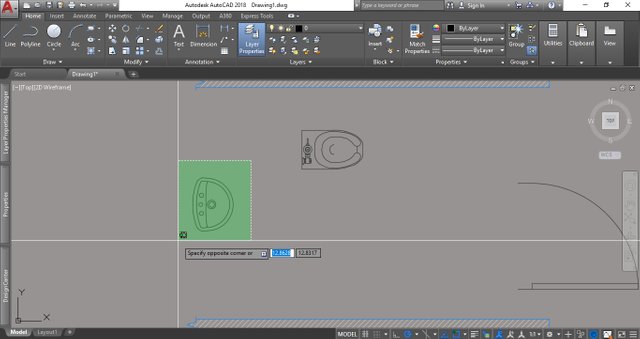
Una vez abierto el programa, seleccionamos los elementos que conforman el bloque.Captura desde AutoCAD hecha por el autor @buaan
Paso 2.
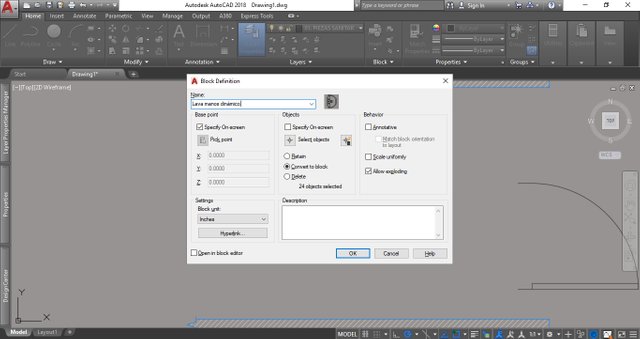
Creamos el bloque y le damos el nombre que queramosCaptura desde AutoCAD hecha por el autor @buaan
Paso 3.
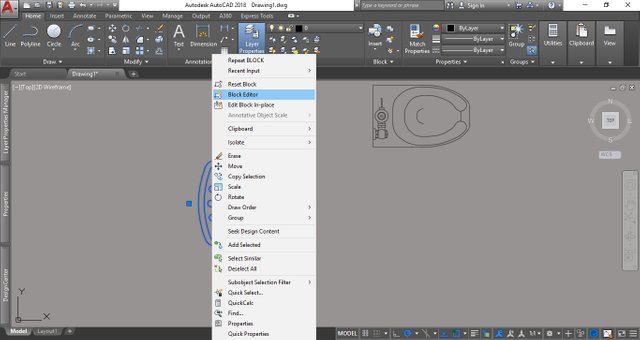
Damos clic derecho y presionamos en "Block Editor."Captura desde AutoCAD hecha por el autor @buaan
Paso 4.
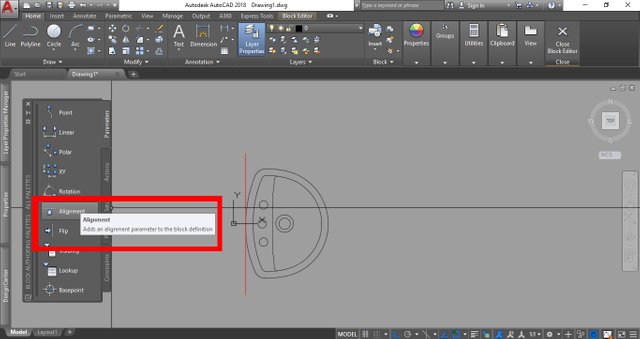
Trazamos una línea referencial que luego borraremos, para que sirva como eje de pared. (En este caso estamos alineando el lava manos con la pared.)Captura desde AutoCAD hecha por el autor @buaan
Paso 5.
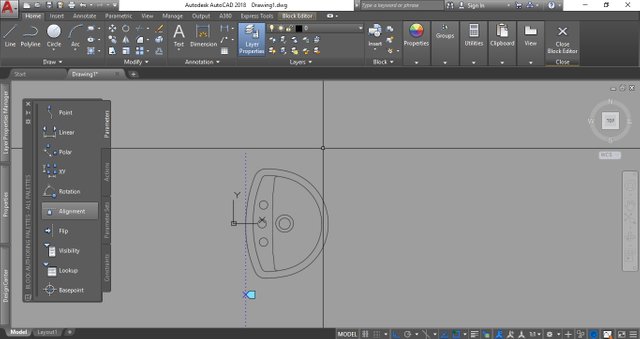
Presionamos el comando "Alignment." Parámetro que funciona para alinear la definición del bloque en función del eje que definamos (La línea que trazamos anteriormente.)Captura desde AutoCAD hecha por el autor @buaan
Y obtenemos lo siguiente...
| Resultado de bloque dinámico sobre el lava manos. | Resultado de bloque dinámico sobre el WC. |
|---|
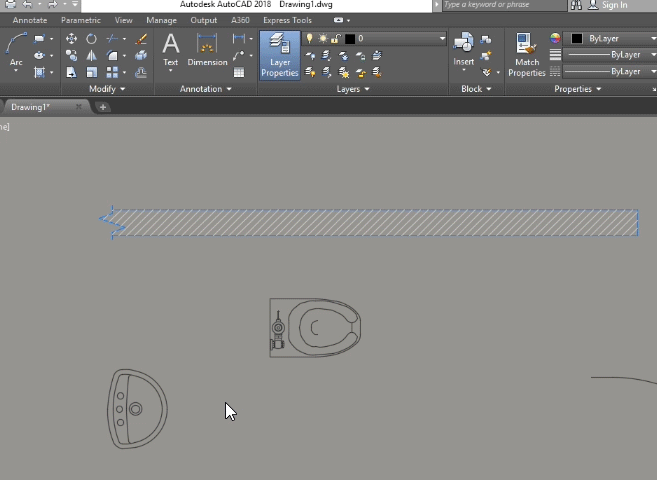 Gif generados desde AutoCAD con el programa Action! y Photshop por el autor @buaan Gif generados desde AutoCAD con el programa Action! y Photshop por el autor @buaan | 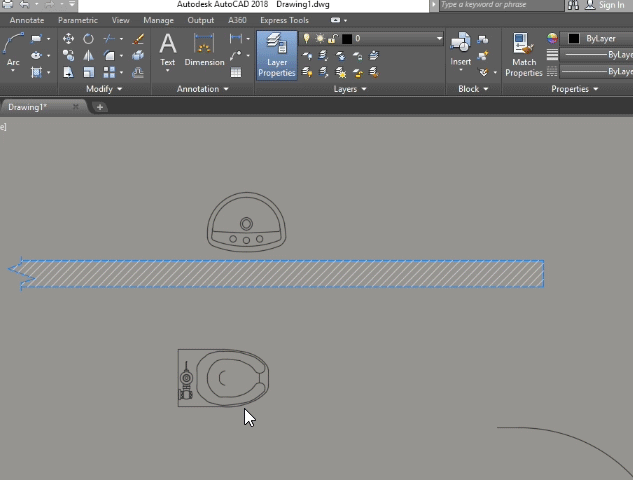 Gif generados desde AutoCAD con el programa Action! y Photshop por el autor @buaan Gif generados desde AutoCAD con el programa Action! y Photshop por el autor @buaan |

Bloque dinámico de una puerta
Para el ejemplo con la puerta haremos algo un poco diferente para que esta se alinee automáticamente con el vano donde iría el marco de la puerta, cómo también la dirección en la que esta abre. Repetimos los primeros pasos para la puerta y convertirla en un bloque y luego empezamos a darle los parámetros que nos convengan y esta funcione como queramos.
Paso 1.
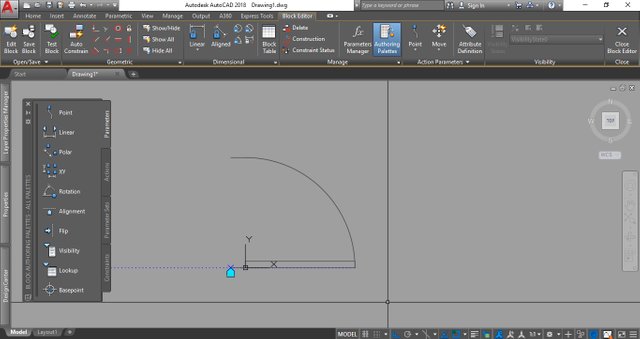
Presionamos el comando "Alignment." Parámetro que funciona para alinear la definición del bloque en función del eje que definamos. Para la puerta definiremos el eje de alineación paralelo a lo que sería el marco de la puerta, tal como vemos en la imagen. Así este se alineará tal como en los ejemplos anteriores.Captura desde AutoCAD hecha por el autor @buaan
Paso 2.
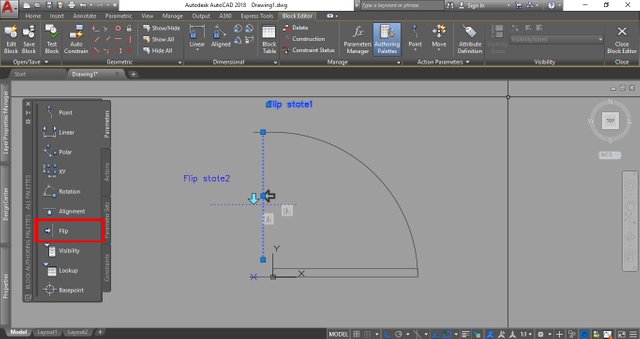
Presionamos el comando"Flip." Parámetro que funciona para dar vuelta a el elemento en 180 grados, funciona a través de un eje que definamos a conveniencia y establece la simetría necesaria con la que se proyectará del lado contrario al que ubiquemos. Esta ubicación que estoy definiendo determinará si la puerta abre desde la izquierda o la derecha con un simple botón.Captura desde AutoCAD hecha por el autor @buaan
Paso 3.
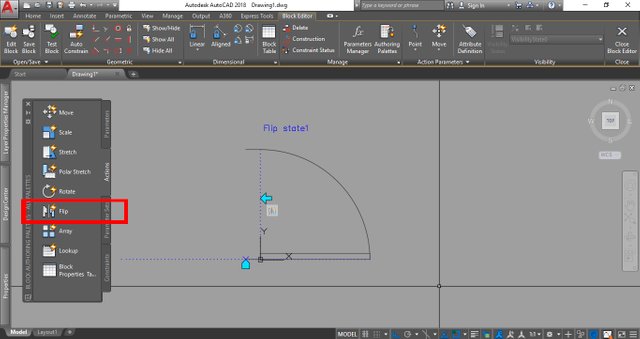 Presionamos el comando"Flip" en el apartado de acciones para que este ejecute el parametro que anteriormente posicionamos. Primero, seleccionamos el parámetro, presionamos enter, y luego seleccionamos todos los elementos a los que esta acción aplicará el parámetro "Flip"Captura desde AutoCAD hecha por el autor @buaan
Presionamos el comando"Flip" en el apartado de acciones para que este ejecute el parametro que anteriormente posicionamos. Primero, seleccionamos el parámetro, presionamos enter, y luego seleccionamos todos los elementos a los que esta acción aplicará el parámetro "Flip"Captura desde AutoCAD hecha por el autor @buaan
Paso 4.
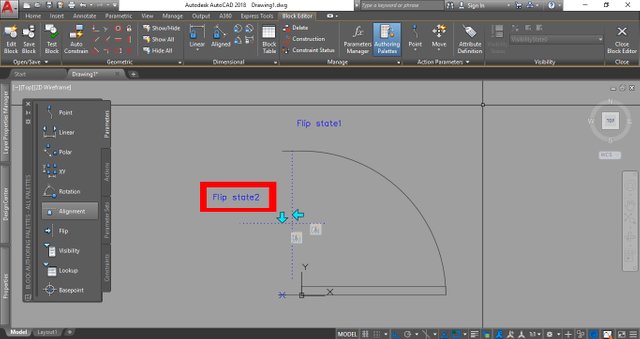
Repetimos el paso 2 y 3, pero esta vez el parámetro "Flip" lo colocamos en dirección perpendicular a los marcos de la puerta, así podremos darle vuelta fácilmente con un simple botón y definir si esta puerta abre hacia dentro o hacía afuera. Captura desde AutoCAD hecha por el autor @buaan

Una vez establecidos los parámetros la puerta queda de esta manera...
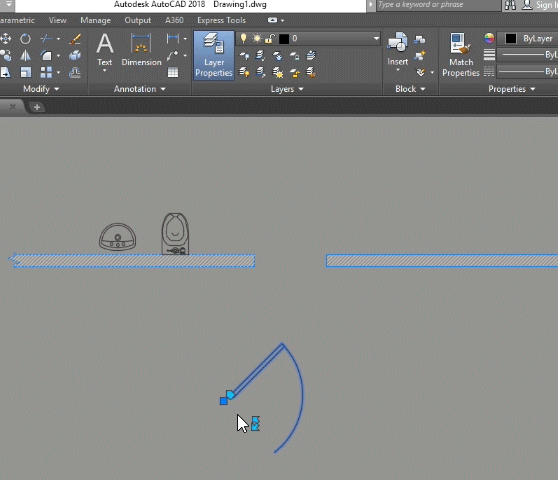
Acá podemos observar cómo la puerta se adapta automáticamente al vano que corresponde su ubicación sin la necesidad de tener que girarla o aplicar un eje de simetría de manera manual... simplemente tocamos un botón ¡y listo!
Gif generados desde AutoCAD con el programa Action! y Photshop por el autor @buaan.
Por lo pronto, nos estaremos leyendo más adelante y espero que este post haya sido de utilidad para todos, y les ahorre valiosos minutos a la hora de trabajar, ¡nos leemos!
Por Juan L. Cornielles.


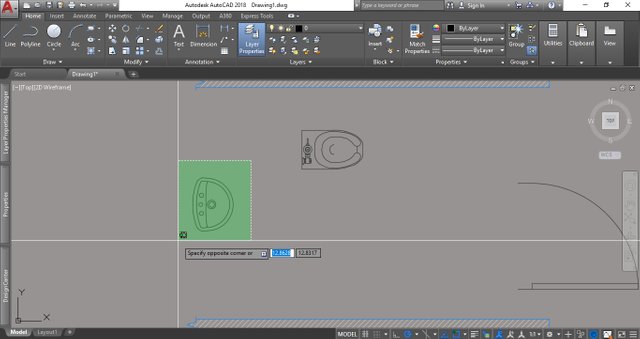
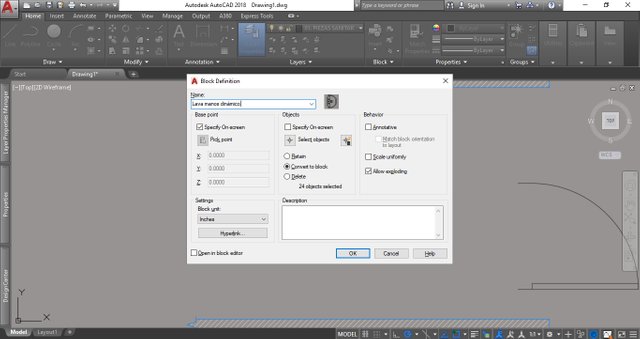
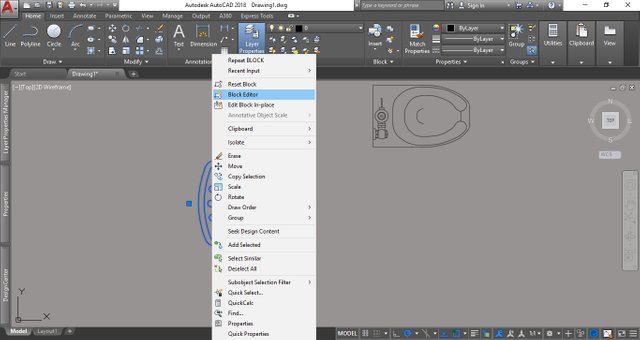
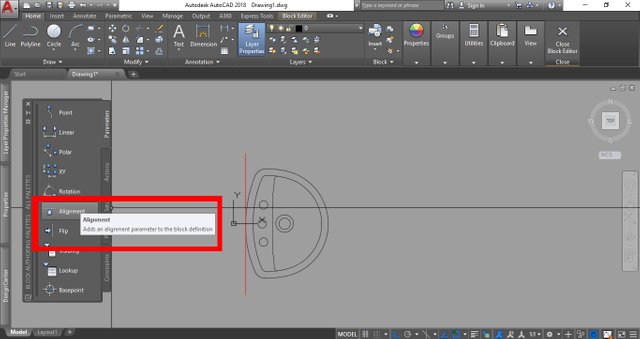
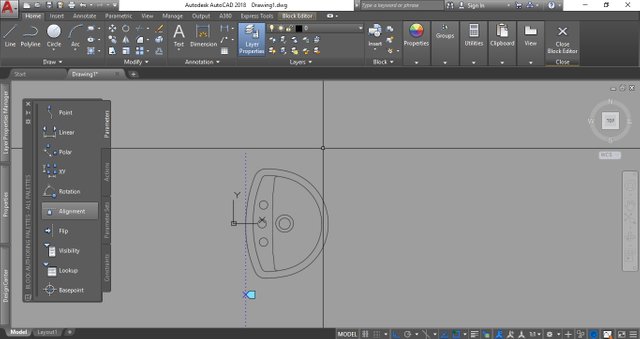
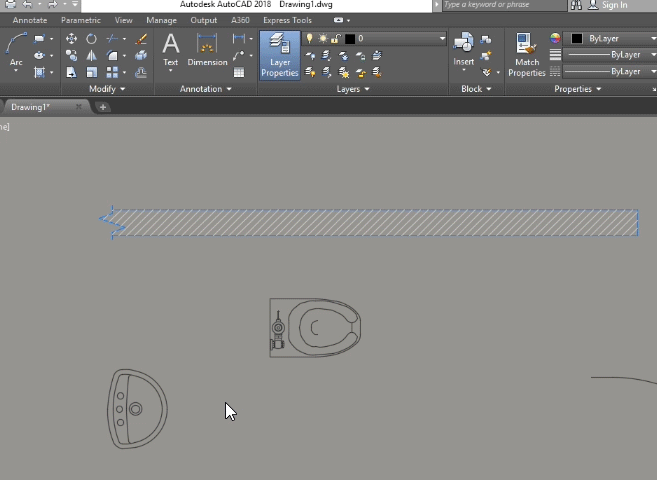
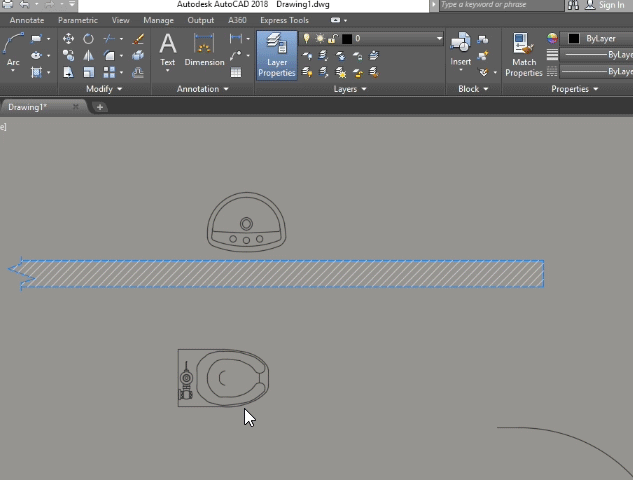

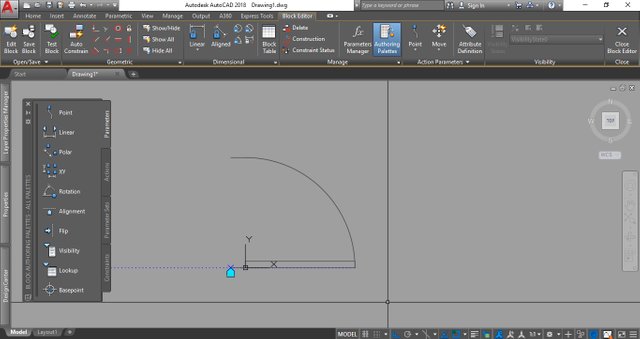
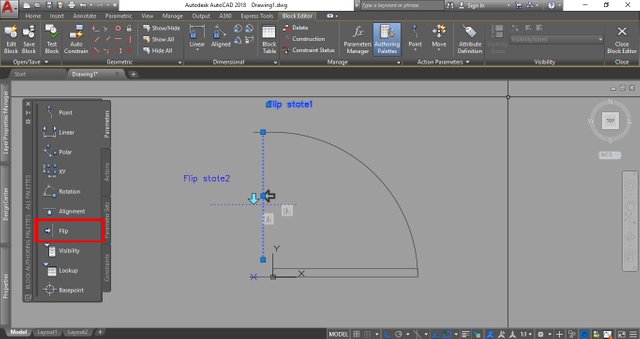
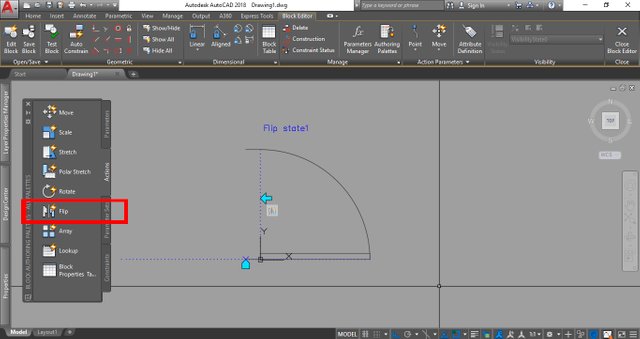
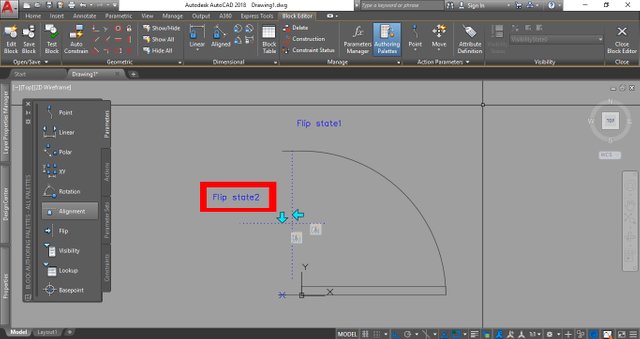

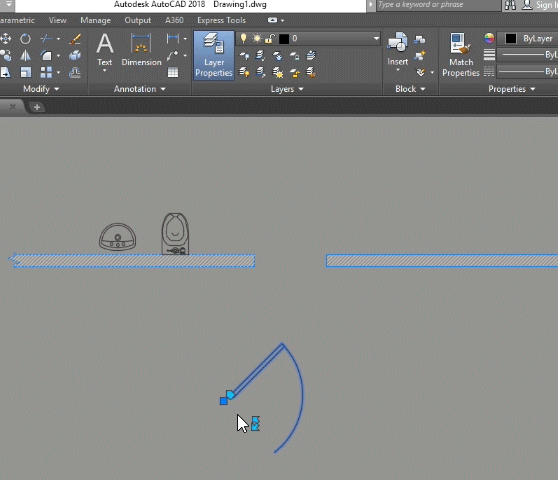
Congratulations! This post has been upvoted from the communal account, @minnowsupport, by Buaan from the Minnow Support Project. It's a witness project run by aggroed, ausbitbank, teamsteem, theprophet0, someguy123, neoxian, followbtcnews, and netuoso. The goal is to help Steemit grow by supporting Minnows. Please find us at the Peace, Abundance, and Liberty Network (PALnet) Discord Channel. It's a completely public and open space to all members of the Steemit community who voluntarily choose to be there.
If you would like to delegate to the Minnow Support Project you can do so by clicking on the following links: 50SP, 100SP, 250SP, 500SP, 1000SP, 5000SP.
Be sure to leave at least 50SP undelegated on your account.
Buen post @buaan, enfoque técnico y conceptual bien diseñados, respecto a las imágenes Gif, le da un toque más interesante a la publicación, felicitaciones. Saludos, comenzaré a seguirte, para adiestrar un poco sobre está clásica herramienta como lo es AutoCAD
¡Muchas gracias! Y como toda herramienta clásica es fundamental el conocimiento básico de esta para entender las lógicas de otros programas más avanzados que se basan en estos conceptos. ¡Saludos!
Excelente tutorial.
Ay sí, ay sí..! XD
Espero que te haya ido bien en tu cursito pa obtener el certificado!
Congratulations @buaan! You have completed the following achievement on Steemit and have been rewarded with new badge(s) :
Click on the badge to view your Board of Honor.
If you no longer want to receive notifications, reply to this comment with the word
STOP